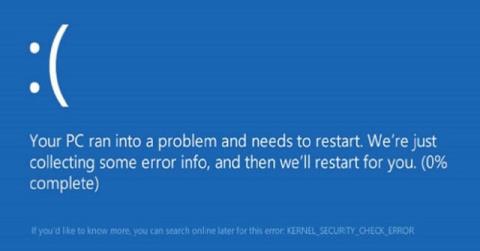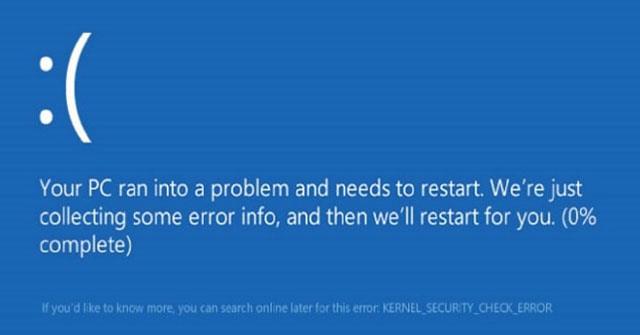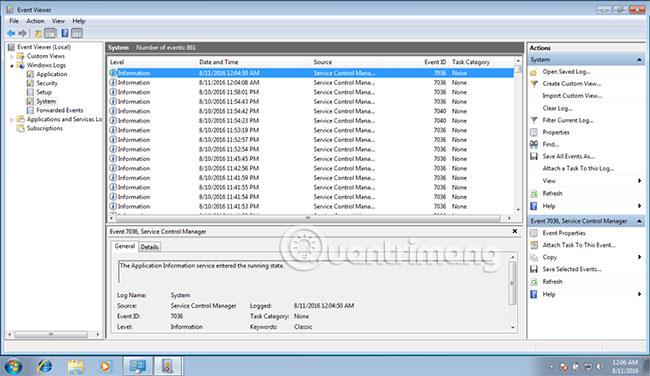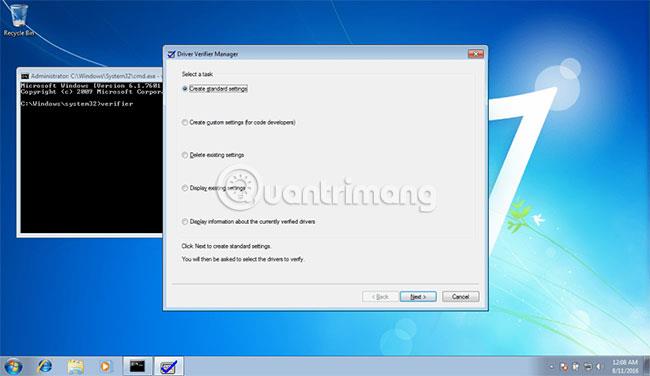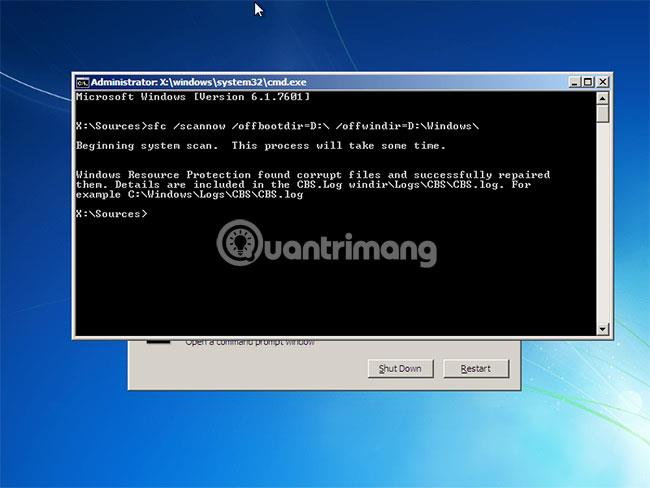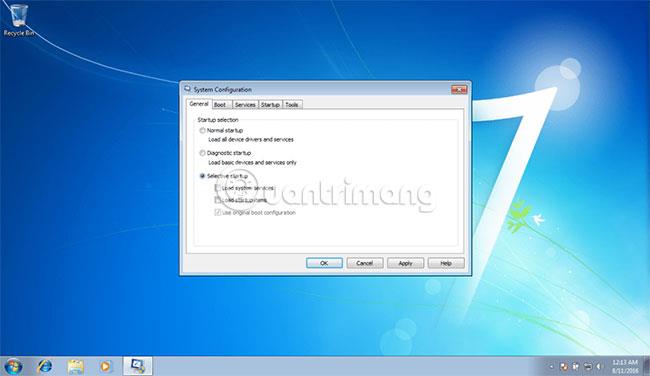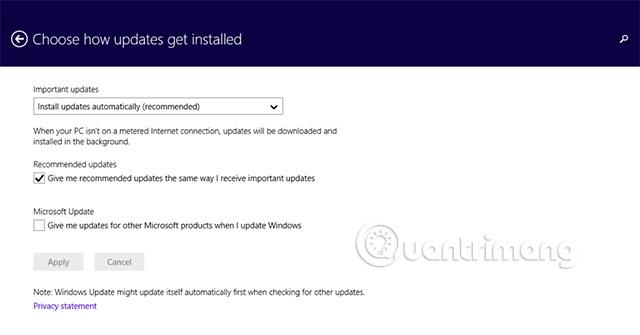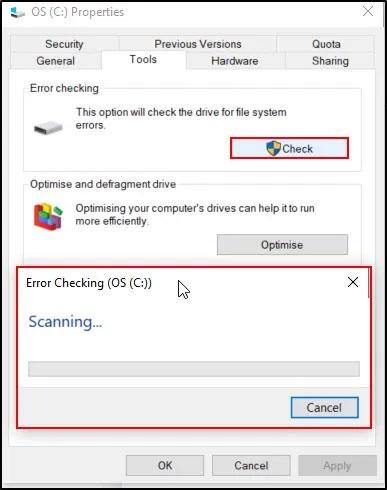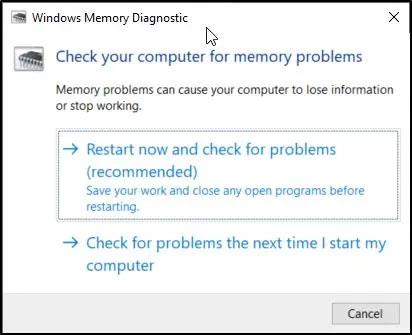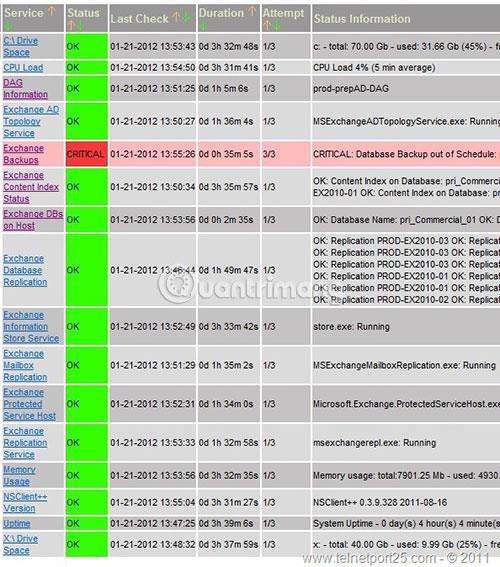I metodi per correggere gli errori KERNEL SECURITY CHECK ERROR possono essere applicati a Windows XP , Windows Vista, Windows 7, Windows 8 , Windows 8.1 e Windows 10.
Istruzioni per correggere l'errore KERNEL SECURITY CHECK ERROR
Informazioni sull'errore KERNEL SECURITY CHECK ERROR
Le seguenti informazioni sono compilate sulla base dei rapporti di molti ingegneri, sviluppatori e tecnici.
Descrizione e segni di identificazione
I messaggi di errore, gli avvisi e i sintomi riportati di seguito sono correlati a questo errore.
L'errore viene solitamente attivato quando il kernel rileva un errore nei dati e, nella maggior parte dei casi, questo errore può essere attivato da un problema relativo all'USB o da un driver o dispositivo danneggiato.
Sui sistemi Windows 8, Windows 8.1 e Windows 10 , la schermata di errore è simile alla seguente:
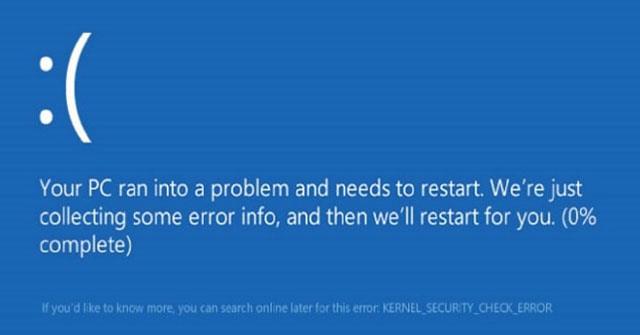
La causa dell'errore
La causa più comune di questo errore è file di sistema o driver hardware danneggiati o mancanti. Ciò può verificarsi a causa di errori di lettura/scrittura dell'unità o di attacchi di virus. In tal caso, scansiona i file di sistema per individuare eventuali errori e ripristinali se necessario.
Correggi l'errore ERRORE CONTROLLO SICUREZZA KERNEL su Windows
Metodo 1: controllare il registro degli errori con il Visualizzatore eventi
Utilizzando lo strumento Visualizzatore eventi, puoi risolvere i problemi e determinare il motivo per cui viene visualizzato questo errore.
Per accedere al Visualizzatore eventi, attenersi alla seguente procedura:
1. Fare clic su Avvia.
2. Inserisci Strumenti di amministrazione nella casella di ricerca.
3. Selezionare Strumenti di amministrazione dall'elenco dei risultati.
4. Selezionare Gestione computer.
5. Espandi Visualizzatore eventi dal lato destro.
6. Espandere i registri di Windows.
7. Selezionare Sistema.
8. Verificare la presenza di eventuali messaggi di errore che possano aiutare a identificare il dispositivo o il driver che ha attivato questo errore. Se riesci a identificare un dispositivo o un driver dall'elenco degli errori, disabilita il dispositivo o il driver e riavvia il computer per verificare se l'errore ricompare.
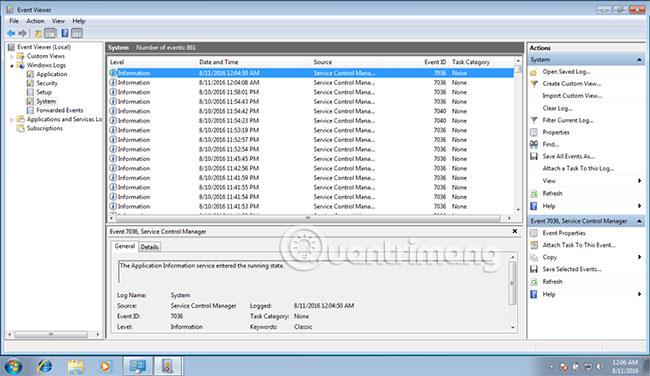
Metodo 2: eseguire Driver Verifier
L'utilità Driver Verifier può controllare tutti i driver installati e aiutare a identificare file e driver danneggiati. Se l'errore KERNEL SECURITY CHECK ERROR è causato da un driver danneggiato, lo strumento Driver Verifier può identificare il driver problematico.
Per accedere a Driver Verifier, attenersi alla seguente procedura:
1. Avvia Windows.
2. Fare clic su Avvia.
3. Immettere cmd nella casella di ricerca per aprire il prompt dei comandi .
4. Fare clic con il pulsante destro del mouse su Prompt dei comandi dall'elenco dei risultati della ricerca.
5. seleziona Esegui come amministratore .
6. Immettere il verificatore nel prompt dei comandi.
7. Premere il tasto Invio .
8. Selezionare la casella di controllo Crea impostazioni standard e quindi fare clic su Avanti.
9. Selezionare l' opzione Seleziona automaticamente tutti i driver installati su questo computer .
10. Fare clic su Fine.
Per verificare driver specifici, attenersi alla seguente procedura:
1. Avvia Windows.
2. Fare clic su Avvia.
3. Inserisci verificatore nella casella di ricerca.
4. Selezionare Crea impostazioni personalizzate.
5. Fare clic su Avanti.
6. Seleziona tutto dalla sezione Seleziona le singole impostazioni dall'elenco completo . Se utilizzi Windows 8/8.1, deseleziona il controllo di conformità DDI e la simulazione randomizzata di risorse limitate .
7. Selezionare Seleziona nomi driver da un elenco .
8. Fare clic su Avanti.
9. Dal nuovo elenco selezionare tutti i driver non elencati che non sono forniti da Microsoft.
10. Fare clic su Fine.
Lo strumento Driver Verifier verrà ora eseguito in background e salverà eventuali log degli errori se viene visualizzato nuovamente l'errore KERNEL SECURITY CHECK ERROR. Se viene visualizzato un errore, aprire il registro per risolvere il problema del driver.
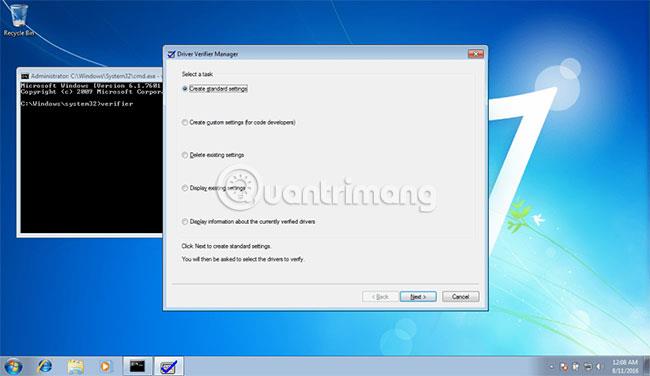
Metodo 3: esegui sfc
Su Windows Vista e Windows 7, puoi utilizzare lo strumento integrato Windows SFC (controllo file di sistema) per scansionare automaticamente un file di sistema sul tuo computer e ripararlo se necessario.
Ecco i passaggi per eseguire SFC:
1. Avvia dal disco di installazione di Windows.
2. Fare clic su Ripara il computer dopo aver selezionato la lingua, l'ora e l'input da tastiera appropriati.
3. Selezionare l'unità di installazione di Windows, solitamente C:\ e fare clic su Avanti.
4. Selezionare Prompt dei comandi quando viene visualizzata la casella Opzioni di ripristino del sistema .
5. Immettere il comando seguente e premere Invio:
sfc /scannow /offbootdir=D:\ /offwindir=D:\Windows\
Sostituisci D: con la lettera del driver in cui è installato Windows e D:\Windows con il percorso della cartella Windows.
Di seguito è riportato un esempio del risultato una volta completata la scansione sfc.exe e recuperati correttamente i file mancanti:
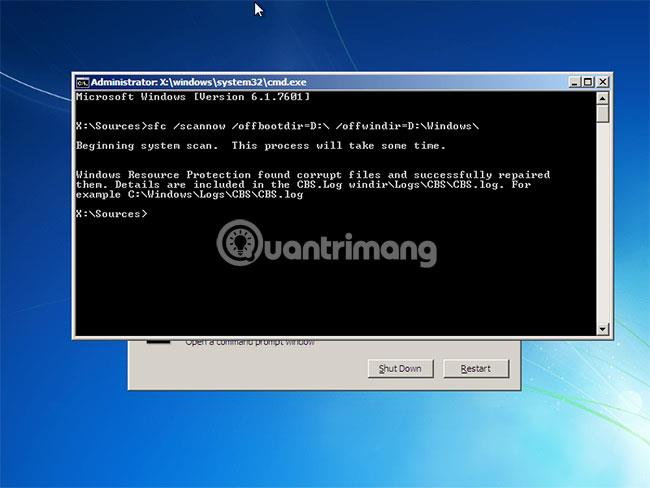
Metodo 4: avvio pulito
L'avvio pulito di Windows ti consentirà di correggere gli errori KERNEL SECURITY CHECK ERROR, che appaiono a causa di dispositivi o driver di terze parti installati di recente.
Per pulire il sistema di avvio di Windows XP, Vista o 7, fare riferimento all'articolo: Come eseguire l'avvio pulito su Windows 10/8/7 per istruzioni dettagliate.
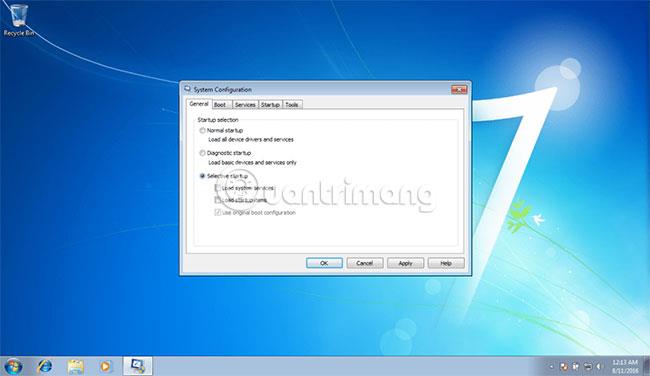
Metodo 5: installa tutti gli aggiornamenti in sospeso
Assicurati che l'opzione Aggiornamenti automatici sia abilitata e che siano installati gli ultimi aggiornamenti per il tuo sistema.
Segui questi passi:
1. Gli utenti di Windows Vista o Windows 7 possono inserire "aggiornamento" nella casella di ricerca per aprire gli aggiornamenti di Windows. Gli utenti di Windows 8 possono aprire la Charm Bar premendo il tasto Windows + C , quindi andare su Impostazioni > Modifica impostazioni PC .
2. Fare clic su Aggiornamento e ripristino .
3. Fare clic su Scegli come installare gli aggiornamenti .
4. Selezionare Installa aggiornamenti automaticamente nella sezione Aggiornamenti importanti.
5. Fare clic sulla casella di controllo Inviami gli aggiornamenti consigliati nello stesso modo in cui ricevo gli aggiornamenti importanti nella sezione Aggiornamenti consigliati.
6. Fare clic su OK.
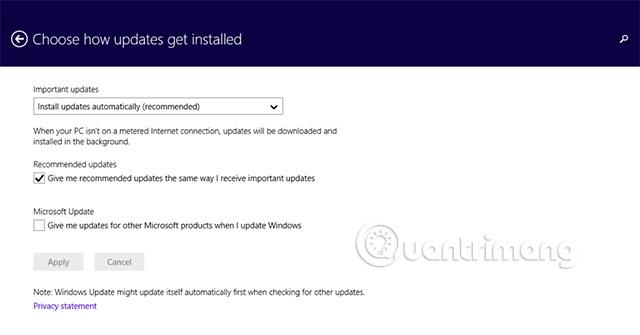
Metodo 6: scansiona il tuo disco rigido per trovare errori
Il messaggio ricorrente "KERNEL_SECURITY_CHECK_ERROR" potrebbe essere dovuto a un errore del disco rigido. Per scansionare e correggere gli errori del disco rigido, vai prima su Start > Esplora file > Questo PC . Fare clic con il tasto destro sul disco rigido e selezionare Proprietà.
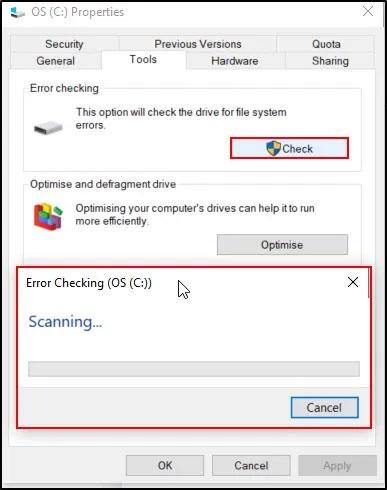
Scansiona il tuo disco rigido per individuare eventuali errori
Nella finestra che appare, vai alla scheda Strumenti e seleziona Controlla. Lo strumento Controllo errori inizierà quindi a verificare la presenza di errori. Riparerà automaticamente eventuali errori rilevati.
Metodo 7: eseguire lo strumento di diagnostica della memoria
Per eseguire questo strumento, premi Win + R per aprire la finestra Esegui , quindi digita mdsched.exe e premi Invio.
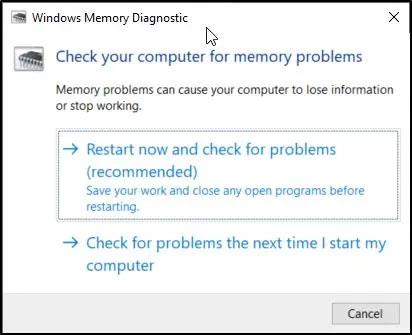
Eseguire lo strumento di diagnostica della memoria
Puoi scegliere di riavviare immediatamente il computer per verificare la presenza di problemi oppure di verificare la presenza di problemi al successivo avvio.
Se viene rilevato un errore, sarà necessario sostituire una o più memory stick.
Metodo 8: provare il ripristino del sistema
Per tentare un ripristino del sistema , vai all'app Impostazioni e cerca Aggiornamento e sicurezza . Fai clic su Ripristino nella barra laterale sinistra.
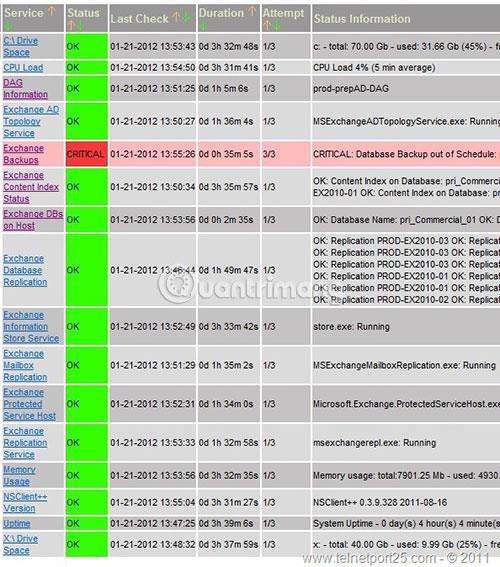
Prova il ripristino del sistema
In Reimposta questo PC seleziona Inizia . Seleziona l' opzione Mantieni i miei file . Ciò rimuoverà app e impostazioni ma manterrà i tuoi file personali.
Metodo 9: disinstallare il software di overclocking
Se di recente hai overcloccato il tuo PC, potresti aver danneggiato accidentalmente alcuni file e causato l'errore Kernel Security Check Failure. Prova a disabilitare/disinstallare il software di overclock e vedere se questo risolve il problema.
Metodo 10: controllare fisicamente il disco rigido e la RAM
È necessario assicurarsi che sia il disco rigido che la scheda di memoria siano inseriti correttamente e saldamente. Se sono allentati, ciò potrebbe causare l'errore BSOD che stai riscontrando. Se è disponibile un sostituto, puoi anche provare a cambiare il disco rigido e la scheda di memoria esistenti per vedere se questo fa la differenza. È molto probabile che questi tipi di hardware siano difettosi.
Metodo 11: eseguire una scansione antivirus
Questa è una soluzione che è facile trascurare. Potresti non pensare che il problema che stai riscontrando sia dovuto a un virus, ma questo è del tutto possibile. Esegui una scansione completa del sistema per vedere se ci sono virus dannosi in agguato nel tuo sistema.
Ti auguro di riuscire a correggere l'errore!
Vedi altro: